小米手机刷机解锁教程
小米手机刷机解锁教程
对于想要自定义系统、优化性能或修复软件问题的小米手机用户来说,刷机和解锁Bootloader是核心步骤,以下是详细的操作流程及注意事项,帮助用户安全完成整个过程。

准备工作
在开始刷机前,需确保以下工具和条件已满足:
| 工具/步骤 | 作用 | 下载/操作指引 |
|---|---|---|
| 小米官方解锁工具 | 解锁Bootloader(需申请权限) | 小米解锁官网 |
| ADB和Fastboot工具包 | 通过命令行调试设备,刷入Recovery或ROM | Android SDK Platform Tools |
| TWRP Recovery(推荐) | 第三方Recovery工具,用于刷入第三方ROM或Magisk | TWRP官网(选择对应机型) |
| 第三方ROM包或线刷包 | 如LineageOS、Pixel Experience或官方固件 | 从可信论坛(如XDA)或小米社区下载 |
| 数据备份工具 | 备份重要数据(如照片、短信) | 使用小米云服务或第三方工具(如钛备份) |
注意事项:
- 解锁Bootloader会清除手机数据,请提前备份。
- 确保手机电量 >60%,避免刷机中途断电。
- 需绑定小米账号并申请解锁权限(等待168小时审核期)。
解锁Bootloader
Bootloader是手机启动前的验证程序,解锁后才能刷入第三方系统,以下是具体步骤:
-
开启开发者选项
- 进入 设置 → 关于手机 → 连续点击MIUI版本 直到提示“开发者模式已启用”。
- 返回设置,进入 更多设置 → 开发者选项 → 启用“OEM解锁”和“USB调试”。
-
申请解锁权限
- 访问小米解锁官网,登录小米账号,提交申请(需绑定手机IMEI)。
- 等待审核通过(通常需要7天)。
-
使用解锁工具
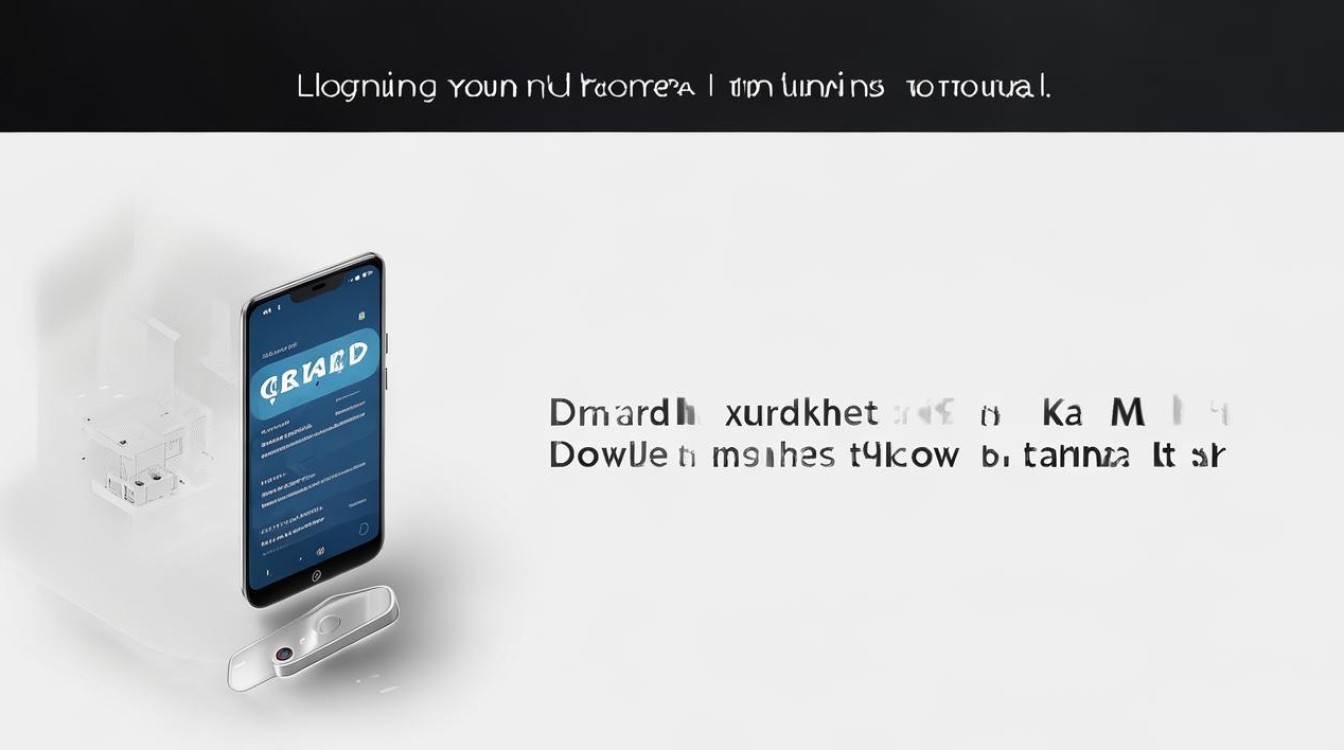
- 下载并解压小米官方解锁工具。
- 手机关机后,长按 电源键 + 音量- 进入Fastboot模式,连接电脑。
- 打开解锁工具,登录小米账号,按提示完成解锁。
(完成后手机会自动恢复出厂设置)
刷入第三方Recovery(TWRP)
TWRP是功能强大的第三方Recovery,支持备份系统、刷入ZIP包等。
-
下载TWRP镜像文件
从TWRP官网选择与手机型号匹配的.img文件。 -
通过Fastboot刷入Recovery
- 将手机重启至Fastboot模式(电源键 + 音量-)。
- 解压ADB工具包,打开命令行工具,输入以下命令:
fastboot flash recovery twrp.img fastboot reboot recovery - 成功进入TWRP界面后,建议先备份当前系统(Backup → 选择分区)。
刷入第三方ROM
以LineageOS为例,展示如何刷入第三方系统:
-
准备ROM和GApps(谷歌服务包)
- 将ROM包和GApps的ZIP文件复制到手机存储中。
- 推荐从XDA论坛或ROM官网下载。
-
清除数据并刷入ROM
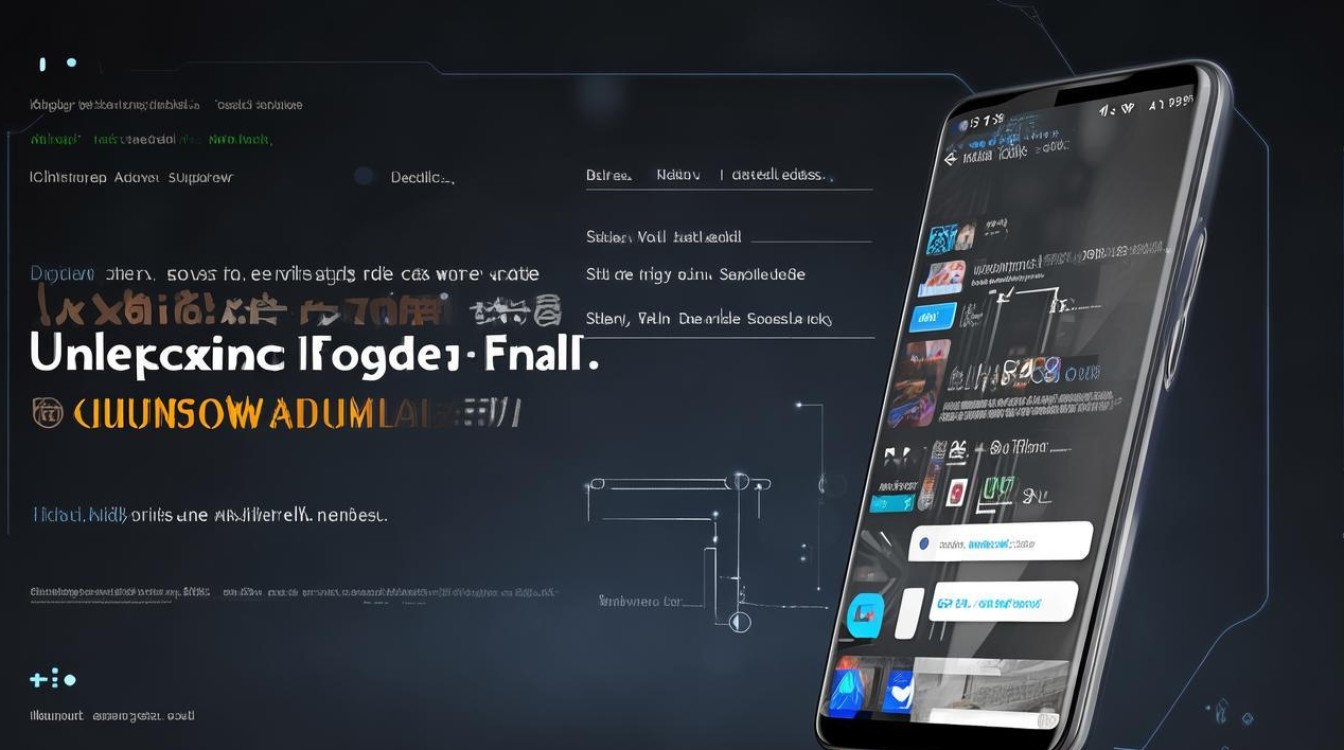
- 在TWRP中选择 Wipe → Advanced Wipe,勾选 Dalvik/ART Cache、System、Data、Cache,滑动清除。
- 返回主界面,选择 Install,找到ROM包并刷入。
- 重复操作刷入GApps和Magisk(如需Root权限)。
-
重启系统
首次启动可能需要5-10分钟,耐心等待即可。
常见问题与解决
| 问题 | 解决方法 |
|---|---|
| 解锁工具提示“账号未绑定设备” | 确保手机已登录同一小米账号,并在开发者选项中开启“OEM解锁”。 |
| 刷机后无法开机(卡在LOGO界面) | 进入TWRP重新清除数据(Dalvik/Cache),或尝试刷入其他ROM版本。 |
| Fastboot模式无法连接电脑 | 安装小米USB驱动,或更换数据线/USB接口。 |
FAQs
Q1:解锁Bootloader后能否重新上锁?
可以,通过小米官方线刷工具选择“全部删除并LOCK”即可重新上锁,但可能导致系统无法启动(若刷入非官方ROM)。
Q2:刷机后是否影响手机保修?
官方政策中,解锁Bootloader会失去保修,如需售后,建议重新上锁并恢复官方系统。
版权声明:本文由环云手机汇 - 聚焦全球新机与行业动态!发布,如需转载请注明出处。



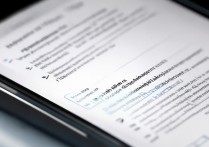

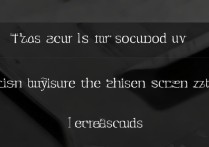






 冀ICP备2021017634号-5
冀ICP备2021017634号-5
 冀公网安备13062802000102号
冀公网安备13062802000102号